На официальном языке подписки означают платный контент. Это может быть текст, изображения, видео или программы. Их придумывают люди и распространяют через СМС, ММС, но значительно чаще – через интернет. Если стали пропадать деньги с баланса телефона, значит, пользователь оформил платную подписку.
Одним из требований установки платных приложений в системе является подтверждение способа оплаты. При несоблюдении этого условия скачать игру или приложение не получится. Если же реквизиты указаны верно, деньги будут списаны со счета в момент приобретения. Несколько иная ситуация возникает с подписками.
При установке условно-бесплатной программы пользователю предоставляется пробный период, обычно от недели до одного месяца. По истечении этого времени, в силу вступает платный период, включается автоплатеж, и с баланса начинают списываться денежные средства, причем без дополнительного уведомления.
К сожалению, пользователь не всегда догадывается, что подписался на платную услугу или сервис, и узнает об этом слишком поздно. Но и в этом случае он имеет возможность отказаться от подписки, главное, знать, как это сделать грамотно и какими методами. Именно поэтому мы решили рассказать вам, как отменить подписку на Андроиде, как в самих приложениях Play Маркета, так и в различных сервисах по типу Яндекс Музыка, Spotify и другие.
КАК ОТКЛЮЧИТЬ ПЛАТНЫЕ ПОДПИСКИ НА АНДРОЙДЕ И САМСУНГЕ
Как посмотреть подписки на Google Play
Самый распространённый сервис, где вы можете оформить нечаянно подписку, это Play Market.
Чтобы увидеть все свои подписки, откройте приложение и в боковом меню выберите раздел «Мои подписки». Там можно отсортировать подписки, которые вам еще нужны и, которые уже утратили свою актуальность.

В этом окне мы можем отменить подписку или изменить способ оплаты.
Важно: Если при оформлении подписки, вы согласились на условия Play Market, значит оплата за такую услугу будет взиматься автоматически, без вашего ведома. Поэтому, если вы подключали себе такую услугу, проверьте список активных подписок, скорей всего, вы платите за то, чем уже не пользуетесь!
Как просмотреть полный список подписок на Андроиде
Чтобы средства за отмененные подписки перестали списываться с баланса телефона, необходимо своевременно отменять лицензию, а для этого нужно знать, где она находится. Чтобы посмотреть подписки на Android-устройстве, нужно:
- Открыть приложение Google Play Market;
- Вызвать боковое меню, тапнув по иконке с изображением трех горизонтальных полос;
- Тапнуть по строке «Подписки» и перейти в раздел;
- На экране отобразится список всех игр, приложений, на которые когда-либо были оформлены подписки. Напротив каждой из них отображается информация о дате платежа, а также имеются опции для управления , «Обновить», «Отключить».
В списке подписок будут отображены только внутренние программы. Например, лицензию YouTube, так же, как и Яндекс.Музыку, найти не удастся. Для этого понадобится проверить саму программу.
Инструкция по отмене в Google play
Если произвести удаление приложения с мобильного телефона, то все активированные ранее сервисы как действовали, так и будут действовать. Поэтому, чтобы не было финансовых затрат, стоит произвести следующие действия:
- открыть Google Play на телефонном аппарате;
- выбрать требуемый сервис, кнопка “остановить”.

Точно так же можно отписаться от google новостей.
Если произошло удаление приложение внутри Google Play, то все деактивируется автоматически, дополнительных действий производить не потребуется.
Как отменить подписку в Гугл Плей на Андроиде
Подписка не отключается автоматически при удалении приложения. Необходимо вручную отказаться от предоставления услуг. Здесь и пригодится инструкция, как отменить подписку на Андроиде. Необходимо воспользоваться приложением:
- Запустить приложение Play Market.
- Авторизоваться, войти в личный кабинет – ввести логин и пароль.
- Запустить меню – нажать значок «три горизонтальные полоски» в левом углу экрана.
- Нажать на значок «Подписки».
- Среди перечня платных приложений выбрать то, действие которого необходимо временно приостановить.
- Открыть приложение.
- Кликнуть по кнопке «Отменить подписку».

Это поможет удалить подписку, а пользователю больше не придется платить за нее.
Как отказаться от подписки в Гугл Плей при помощи компьютера
Как уже было сказано, подписка оформляется на аккаунт пользователя Гугл, поэтому и управление доступно с разных устройств, в том числе и с компьютера. Чтобы отменить покупки, используя ПК, необходимо:
- Открыть сайт Гугл Плей, используя браузер на персональном компьютере;
- Авторизоваться, войти в личный кабинет – ввести логин и пароль;
- Запустить меню – нажать значок «три горизонтальные полоски» в левом углу экрана;
- Нажать на значок «Подписки» — высветится список всех имеющихся;
- Среди перечня платных приложений выбрать то, действие которого необходимо временно приостановить;
- Открыть приложение;
- Кликнуть по кнопке «Отменить подписку».

Как отказаться от платной подписки у мобильных операторов
В случае мобильных операторов отказ от платной подписки лучше всего осуществлять через ваш личный кабинет на сайте оператора (Мегафон, Билайн, Теле2 и других). После авторизации на ресурсе необходимо в вашем Личном Кабинете найти раздел подписок (например, на Мегафон это «Опции и Услуги»), и отказаться от ненужной подписки.
Также могут помочь специальные коды отказа от ненужной подписки, имеющейся у каждого оператора (например, у оператора Мегафон вы можете найти их на podpiski.megafon.ru).
Отмена подписки в Google Play
Помните, удаление приложения не отменяет подписку!
- Зайдите на play.google.com.
- Убедитесь, что вы используете правильный аккаунт Google.
- Слева нажмите Мои подписки.
- Выберите подписку, которую хотите отменить.
- Нажмите Управление → Отменить подписку.
Если у вас есть подписка, связанная с приложением, в случае его удаления из Google Play подписка аннулируется. В такой ситуации вы не имеете право на возврат средств за предыдущие подписки.
Что произойдет после отмены подписки
Если вы отмените подписку, вы по-прежнему можете использовать услуги в оплаченный период.
Например, если 1 января вы приобретете годовую подписку за 300 рублей и отменить её с 1 июля:
- Подписка будет действительна до 31 декабря.
- Но, следующий период оплачиваться не будет.
Источник: laptop59.ru
Как посмотреть подписки на телефоне


Всем привет! Сегодня поговорим про самые эффективные способы решения проблемы просмотра подписок на телефоне. Итак, поехали!
В безоговорочном большинстве случаев вероятность управления подписками доступна в пространстве и способом, где и коим она оформлялась.
Это же зачастую, но не всякий раз, верно и для просмотра предоставленной инфы, то есть в случае если включение предложения производилось, к примеру, в мобильном приложении, в опциях магазина цифрового контента и/или операционной системы она имеет возможность не отражаться, и напротив.
Последующие советы возможно именовать универсальными, то есть буквально в равной степени применимыми как к iPhone, например и к Android-девайсу, а все вероятные различия станут обозначены порознь.
Вариант 1: Лавка приложений
Основная масса приложений и игр в Гугл Play Магазине (Android) и App Store (iPhone), предлагают вероятность подписки сквозь сообразную лавку цифрового контента.
Больше такого, такой считается заявка создателей данных ОС, но у сего критерии и есть исключения (подробнее о их в последней части статьи). Взглянуть присутствие коммерческих предложений в предоставленном случае возможно грядущим образом.
Дотроньтесь изображения собственного профиля в Google Плей Магазине, изберите раздел «Платежи и подписки», а вслед за тем перейдите в «Подписки».

Тапните по изображению собственного профиля в Апп Стор, откройте раздел «Подписки» и прокрутите надлежащую страничку несколько книзу.

Другой вариант: в опциях мобильной ОС откройте раздел управления учетной записью Apple ID (первое место в перечне, с изображением фото вашего профиля), перейдите в «Подписки» и прокрутите несколько книзу.

Для юзеров iPhone вероятность просмотра сведений о присоединенных коммерческих предложениях и управления ими еще доступна в фирменной программке iTunes.
Вариант 2: Менюшка приложения
В том числе и в случае если подписка была оформлена сквозь предустановленную на приборе лавку, информация о ней, быстрее всего, станет отражаться в параметрах приложения, впрочем для управления воздействием предложений все же понадобится перебежать в Play Магазин (Android) или же App Store (iOS).
При данном принципиально обозначить, собственно что кое-какие создатели цифрового контента все же обходят выдвигаемые Гугл и Apple критерии и предлагают вероятность их коммерческого применения впрямую.

В обоих случаях для просмотра сведений понадобится исполнить приблизительно надлежащее (примерно – вследствие того как ввиду значительных различий в интерфейсах мобильных программ универсальное руководство предложить невозможно):.
В окне или же опциях, или же на навигационной панели перейдите к разделу управления собственным профилем (обычно там отражается фото или же заменяющая его миниатюра) и отыщите место, в заглавии которого бытует текст «Подписка».
Некоторое количество примеров показаны на изображениях повыше и ниже.

Вариант 3: Официальный вебсайт
Как правило прецедент присутствия подписки на то или же другое приложение или обслуживание еще указывается на веб-сайте его создателей, а в кое-каких случаях это считается единым способом не лишь только управления ею, но и очевидного просмотра сведений.
Так, к примеру, включиться к Netflix и Spotify возможно лишь только сквозь браузер, то есть в обход средств мобильных операционных систем.
Метод поступков в предоставленном случае станет этим же, как и в прошлом, лишь только исполнять его надо на веб-сайте: сначала авторизовавшись, в опциях или же окне нужно отыскать раздел управления аккаунтом и, значит, деятельной подпиской. Примеры показаны ниже.
Источник: user-life.com
Как отключить подписку Кинопоиск HD: 4 способа

Рассказываем, как отменить подписку на кинопоиск на смартфоне, компьютере, телевизоре и через приложение Google Play.
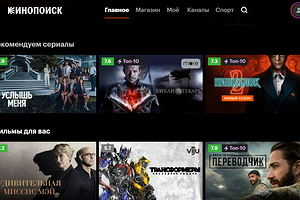
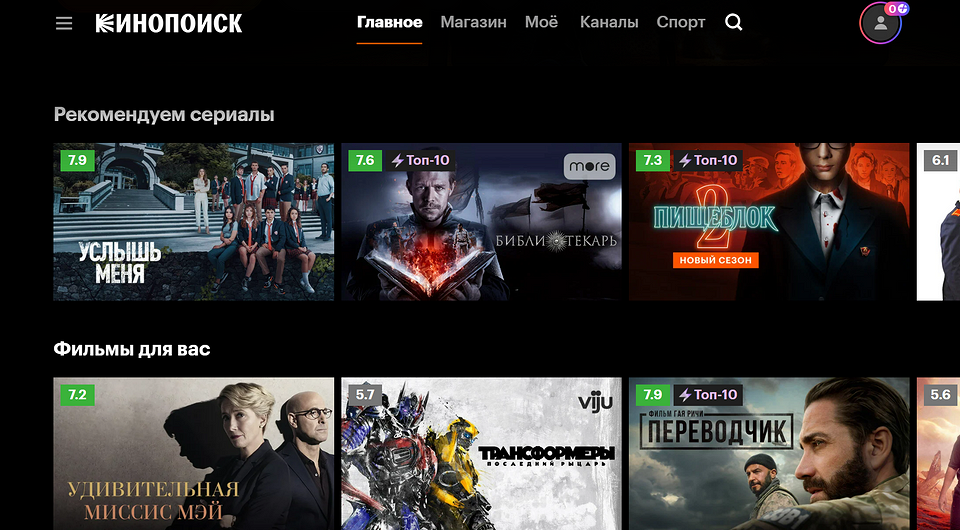
Подписка на Кинопоиск входит в пакет Яндекс Плюс. Подписчики также имеют доступ к Яндекс Музыке, получают повышенный кэшбек за покупки на площадках Яндекса и поездки на Такси, могут со скидкой подключить абонемент на аренду самокатов, Амедиатеку, more.tv и другие сервисы.
Отключить подписку на Кинопоиск от Яндекса можно через то приложение, в котором вы ее оплачивали. Это не всегда приложение самого Яндекса, ведь Плюс покупают через Google Play и платформы операторов: МТС, билайн, МегаФон, Tele2, Yota, Тинькофф Мобайл и Дом.ру. В таком случае вам необходимо зайти в свой личный кабинет на одном из этих сайтов и найти раздел с подписками, чтобы отменить Плюс.
В статье мы рассмотрим, как отключить подписку Кинопоиск на телефоне, на компьютере и на телевизоре. Для этого будем использовать функции Яндекса и магазина приложений Google Play, ведь чаще всего Плюс оплачивают именно через них.
Важно: после отмены подписки вы сможете смотреть фильмы на Кинопоиске и пользоваться сервисами Плюса до последнего дня оплаченного периода.
Что делать, если нет кнопки для отмены подписки
Если вы оплачивали подписку не через Яндекс, то в вашем аккаунте (Яндекс ID) не будет кнопки для отмены. Ищите кнопку «Отменить» на сайте сервиса, через который купили подписку.
Также кнопки не будет, если вы подключили подписку с помощью промокода. Такая подписка отменяется автоматически, когда заканчивается срок ее действия.
Если вы используете семейную подписку, но при этом ее оплатил другой человек, то кнопка отмены будет отображаться только в его аккаунте.
Как отменить подписку на Кинопоиск на компьютере
- Если вы находитесь на сайте Кинопоиск HD, то кликните на свой аватар в правом верхнем углу и выберите пункт «Настройки».
Источник: ichip.ru